Konfigurasi
Pengaturan Hosting Settings di Kilat Hosting 2.0
Diterbitkan tanggal 1 October 2020 oleh iqbal
Hosting Settings merupakan pengaturan paling penting pada layanan Kilat Hosting 2.0, seperti pengaturan SSL pada website atau webserver yang digunakan pada website.
Pada artikel basis pengtahuan ini, kami akan sedikit membahas mengenai fitur Hosting Settings pada layanan Kilat Hosting 2.0.
Apabila Anda tertarik untuk berlangganan layanan Kilat Hosting 2.0, Anda dapat melakukan order melalui portal client area CloudKilat (https://portal.cloudkilat.com/clientarea).
Kilat Hosting 2.0
Pertama-tama silakan masuk ke control panel layanan Kilat Hosting 2.0 yang Anda dapatkan setelah memesan layanan Kilat Hosting 2.0. Sebagai contoh, alamat panel yang kami gunakan untuk tutorial adalah https://cpkh02.kilathosting.id:8443/
Masuk menggunakan username dan password yang Anda dapatkan setelah memesan layanan Kilat Hosting 2.0
Pada Dashboard layanan Kilat Hosting 2.0, masuk ke Hosting & DNS > Hosting Settings. Pada Hosting Settings, kita akan ditampilkan beberapa pengaturan hosting untuk website pada layanan Kilat Hosting 2.0.
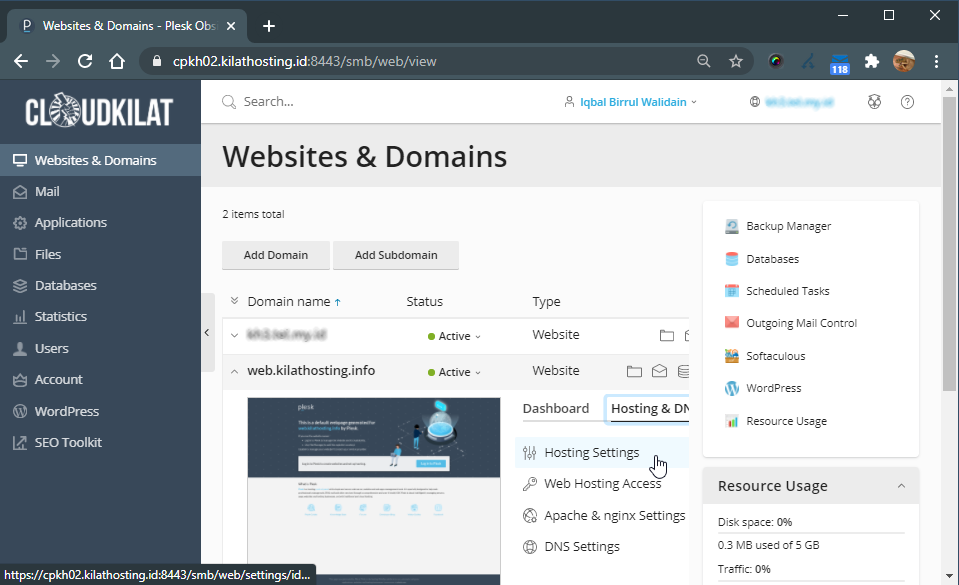 Gambar 1. Dashboard Kilat Hosting 2.0 |
Domain Name
Pada kolom domain name, digunakan untuk mengatur nama domain/website pada layanan Kilat Hosting 2.0. Apabila Anda berniat untuk mengubah nama domain tersebut, hal ini tidak disarankan.
Namun apabila Anda ingin mengubah nama domain tersebut, kami sangat menyarankan untuk melakukan backup terlebih dahulu pada konfigurasi sebelumnya atau data-data penting pada website yang akan diubah nama domainnya.
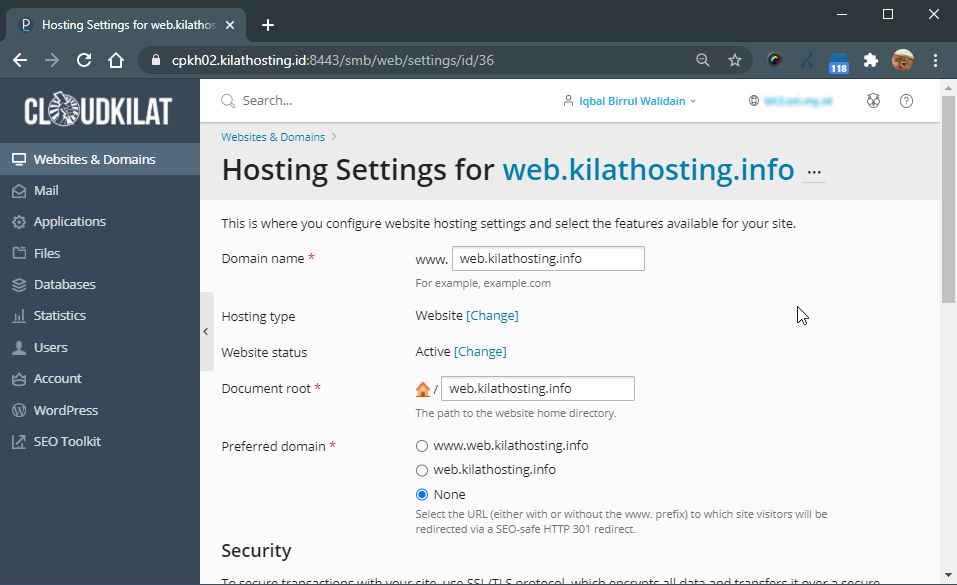 Gambar 2. Hosting Settings |
Hosting Type
Pengaturan Hosting Type berguna untuk mengatur tipe website pada layanan Kilat Hosting 2.0.
- Web Hosting Pada pengaturan ini, berarti tipe hosting yang digunakan adalah website hosting pada layanan Kilat Hosting 2.0.
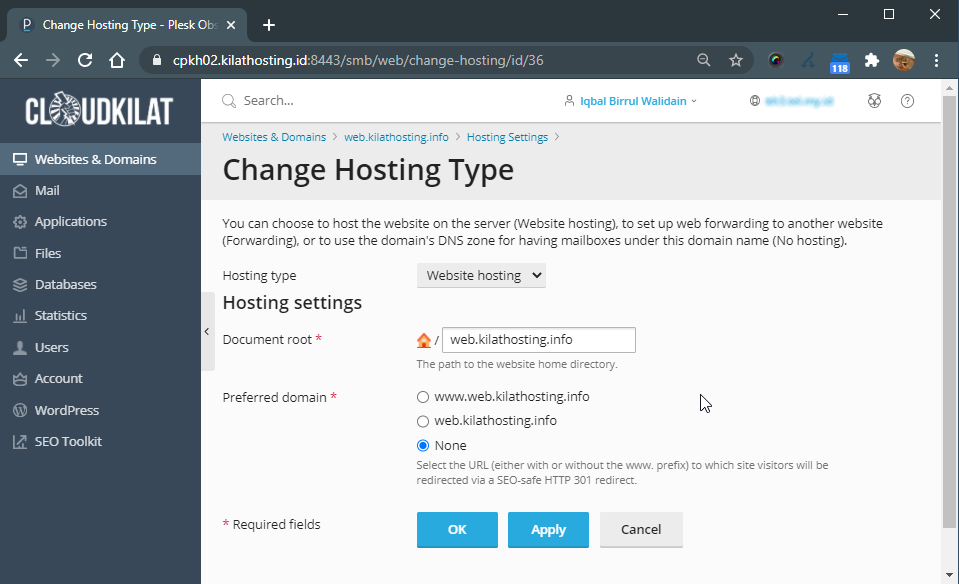 Gambar 3. Change Hosting Type |
a. Document Root
Document root merupakan letak dari file-file yang digunakan oleh website.
b. Preferred domain
Preferred domain berfungsi untuk menentukan apakah website akan menggunakan domain.com (non-www) atau www.domain.com (www) atau mungkin tidak keduanya. Sebagai contoh apabila memilih non-www, maka setiap request ke www akan otomatis redirect ke non-www.
2. Forwarding
Pengaturan ini berfungsi apabila domain/website yang digunakan hanya akan digunakan sebagai forwarding ke domain Anda yang lain.
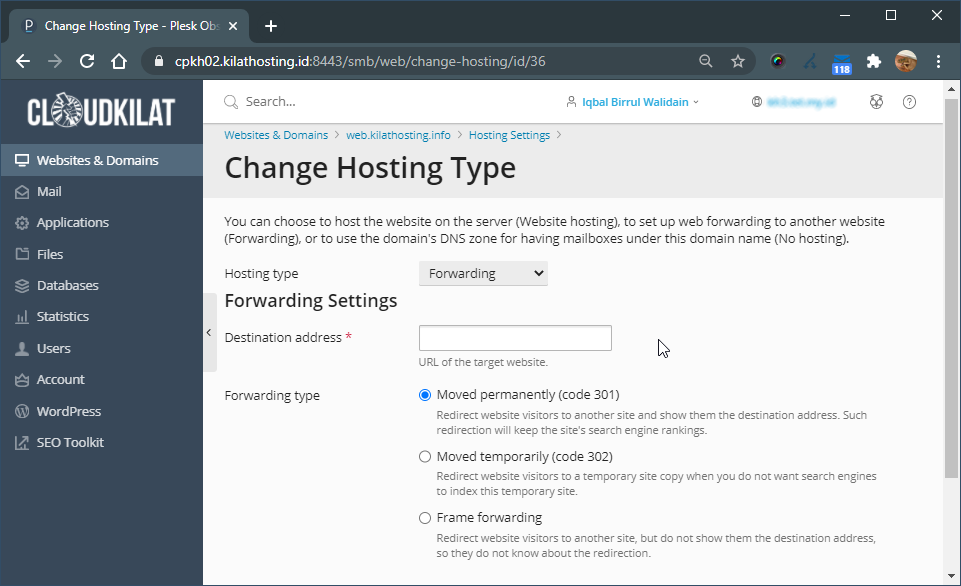 Gambar 4. Change Hosting Type |
a. Destination address
Destination Address merupakan URL dari tujuan forwarding domain.
b. Moved permanently (code 301)
Tipe forwarding ini dipilih apabila domain yang Anda gunakan sebagai forwarding secara permanent, yang artinya domain forwaring juga akan terindeks oleh mesin pencari.
c. Moved temporarily (code 302)
Tipe forwarding ini dipilih apabila domain yang digunakanan sebagai forwarding bersifat sementara dan domain forwarding tidak akan terindeks oleh mesin pencari.
d. Frame forwarding
Tipe forwarding ini dipilih apabila alamat/url tujuan forwarding tidak ingin ditampilkan, sehingga domain forwarding akan menampilkan data dari url tujuan forwarding.
3. No Web Hosting
Pengaturan hosting ini dipilih apabila Anda tidak ingin menjadikan domain sebagai hosting. Namun apabila pengaturan ini dipilih, service seperti DNS, email dan webmail akan tetap dapat digunakan.
 Gambar 5. Change Hosting Type No Web Hosting |
Hosting Status
Pada pengaturan hosting status ini digunakan untuk menentukan apakah website hosting disabled, suspended atau aktif.
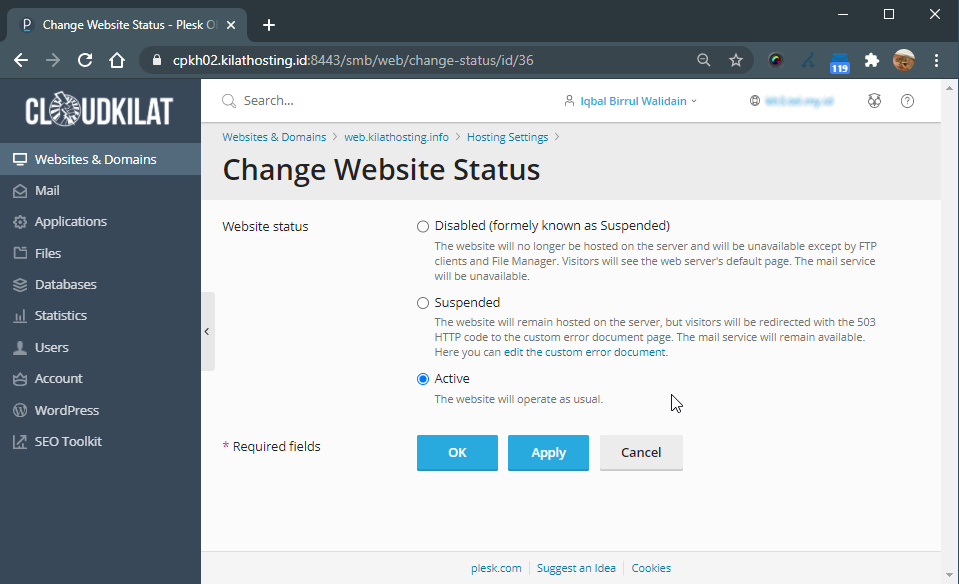 Gambar 6. Change Hosting Stype Website Status |
1. Disabled
Status Disabled yang artinya hosting dinonaktifkan. Website akan menampilkan laman default, namun untuk service email akan tidak tersedia/tidak dapat digunakan.
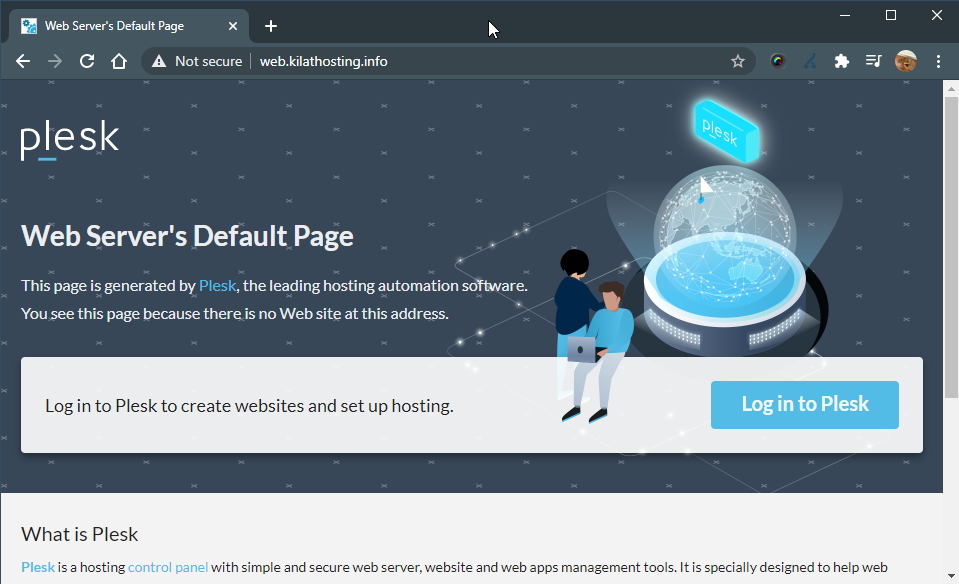 Gambar 7. Status Disabled |
2. Suspended
Status Supended yakni hosting ditangguhkan. Website akan menampilkan Server Error: 503 Service Temporarily Unavailable, namun service email tetap dapat digunakan.
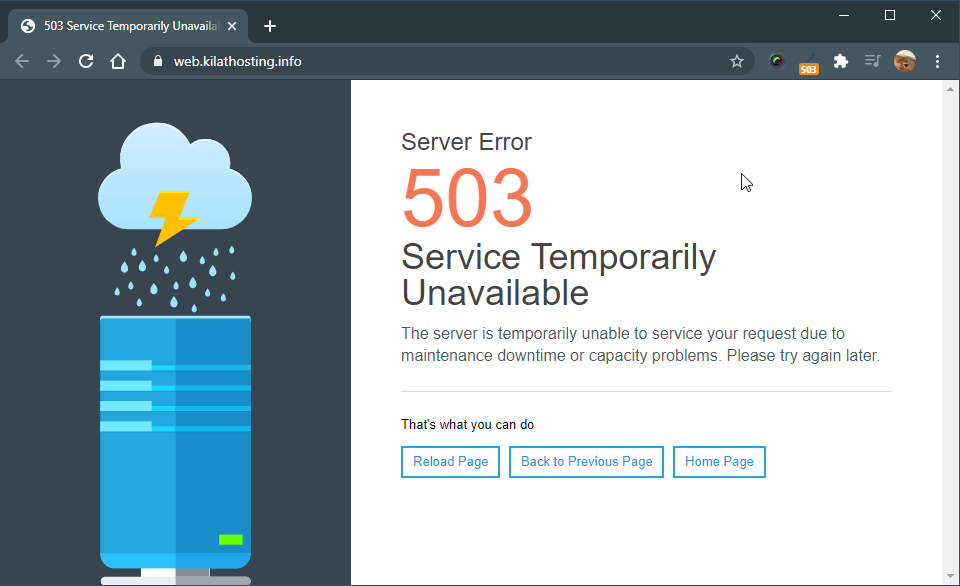 Gambar 8. Website Suspended |
3. Active
Seperti statusnya Active, yang artinya hosting berstatus aktif dan dapat digunakan dengan normal baik website maupun email.
Security
Pada bagian Security berfungsi sebagai pengaturan sertifikat SSL/TLS yang akan digunakan dan juga menentukan website support menggunakan SSL/TLS atau tidak.
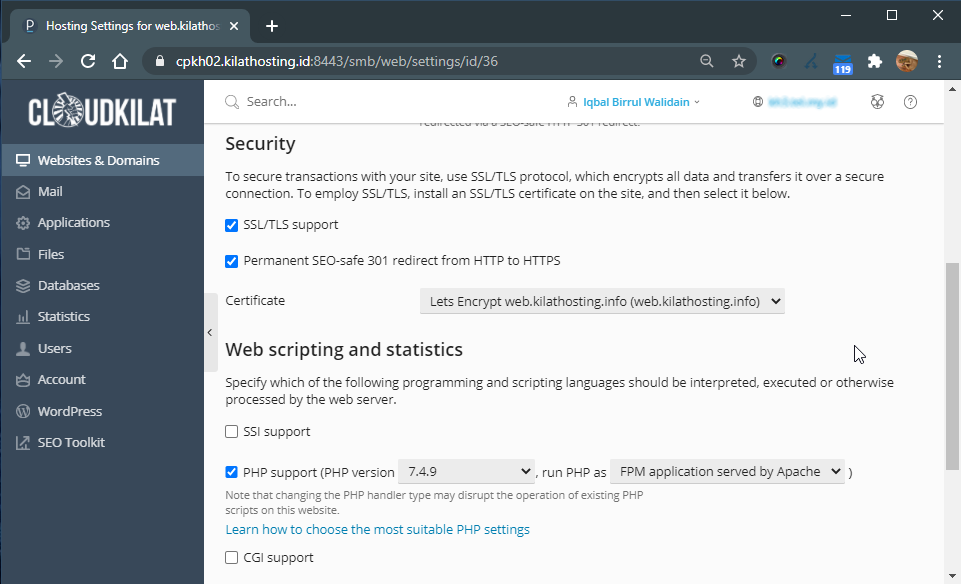 Gambar 9. Security |
- SSL/TLS support Pengaturan ini dipilih apabila website Anda ijinkan untuk menggunakan SSL/TLS. Apabila SSL/TLS support tidak diaktifkan, maka website tidak dapat menggunakan sertifikat SSL.
-
Permanent SEO-safe 301 redirect from HTTP to HTTPS
Pengaturan ini dipilih apabila Anda ingin website secara otomatis dialihkan/redirect dari
httpkehttps. - Certificate Pengaturan ini digunakan untuk memilih sertifikat SSL/TLS yang akan digunakan oleh website.
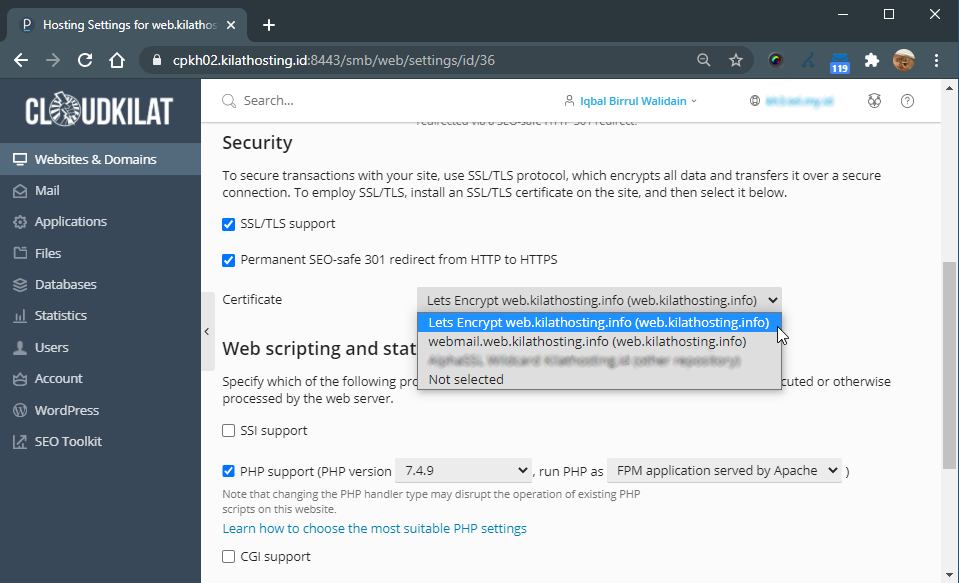 Gambar 10. Pengaturan untuk memilih sertifikat SSL/ TLS |
Web scripting and statistics
Pengaturan ini berfungsi untuk menentukan bahasa pemrogramman atau skrip yang tersedia harus dijalan atau diproses oleh webserver.
- SSI Support Pilihan ini dapat Anda aktifkan apabila Anda ingin menggunakan server side includes pada website Anda.
- PHP support Pengaturan ini berfungsi untuk menentukan versi PHP yang akan digunakan oleh website, juga pada pengaturan ini dapat memilih apakah service FPM akan dijalankan oleh Apache atau Nginx.
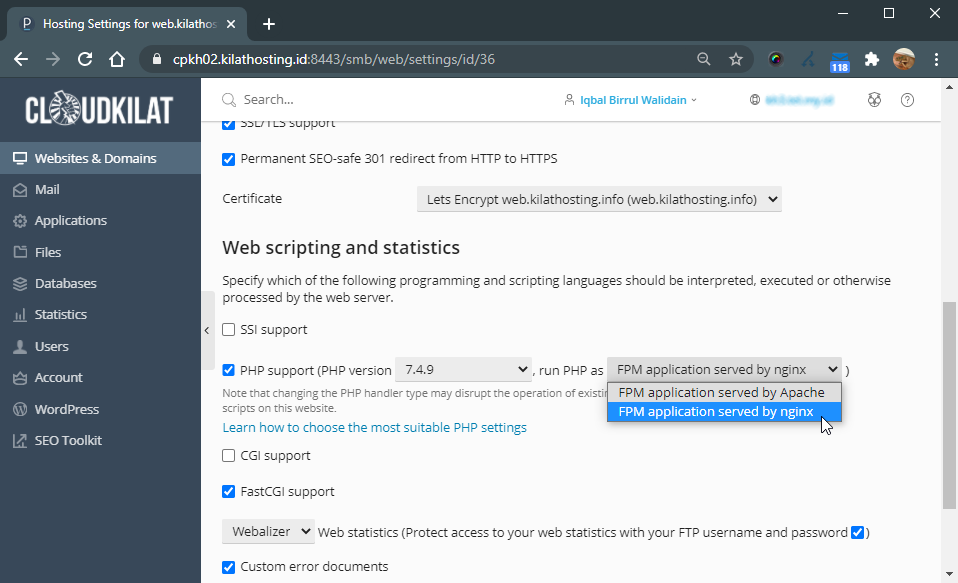 Gambar 11. PHP Nginx |
- CGI dan FastCGI support
Pada pengaturan ini, Anda dapat mengaktifkan salah satu fitur tersebut.
4. Webstatistik
Pada pengaturan ini, Anda dapat aplikasi statistik yang digunakan oleh website. Pada layanan Kilat Hosting 2.0, terdapat Webalizer dan AWStats.
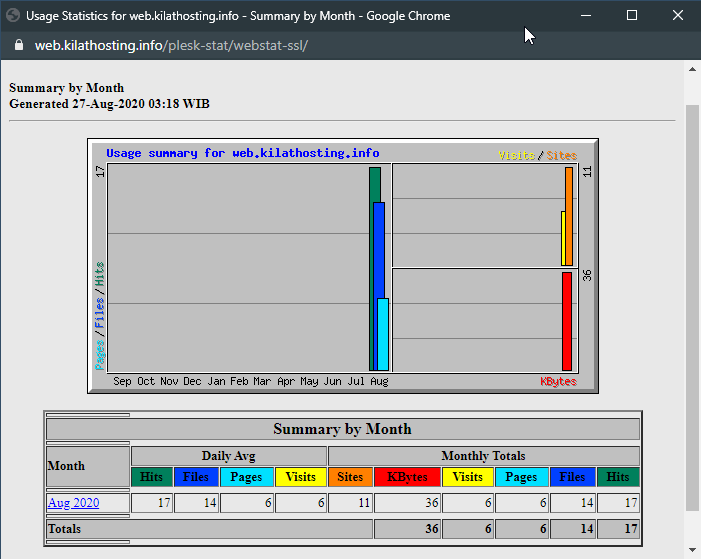 Gambar 12. Webalizer Statistik |
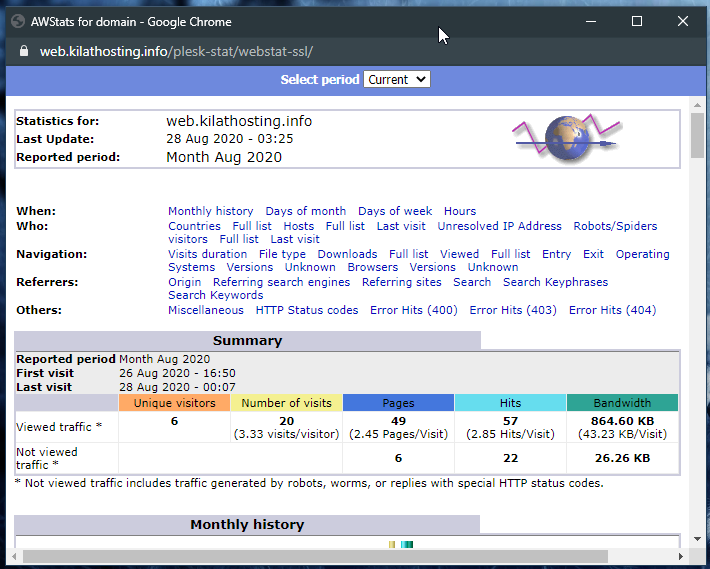 Gambar 13. AWStats |
Itulah sedikit pembahasan untuk Pengaturan Hosting di Kilat Hosting 2.0. Apabila Anda masih mengalami kendala pada saat melakukan Pengaturan Hosting Settings di Kilat Hosting 2.0, silakan menghubungi tim support CloudKilat melalui email info@cloudkilat.com.